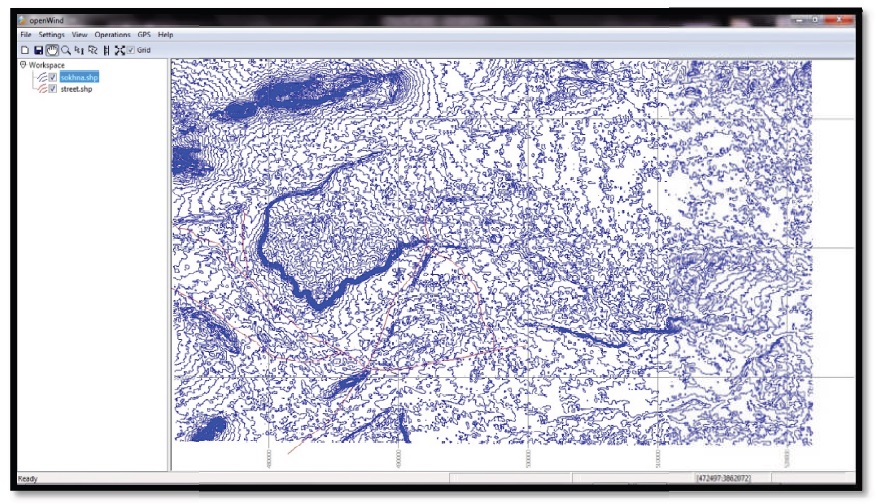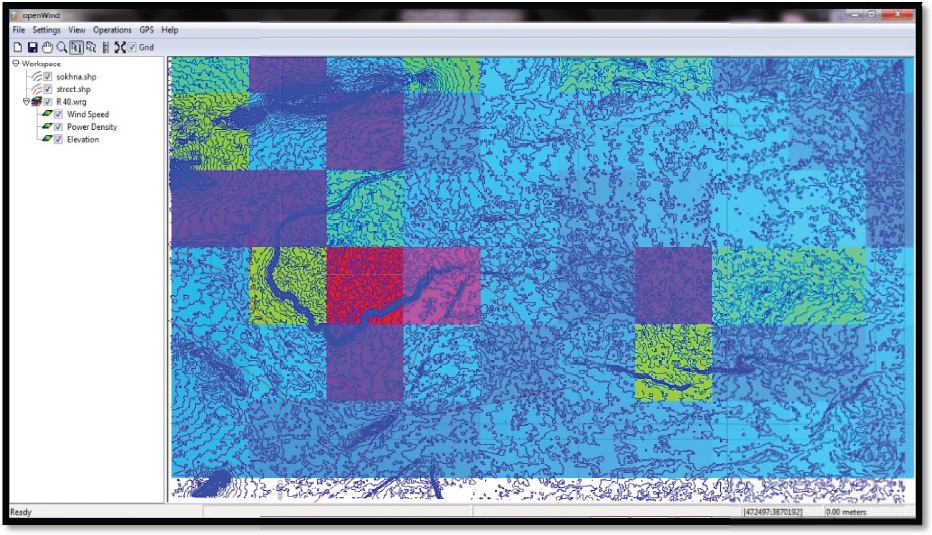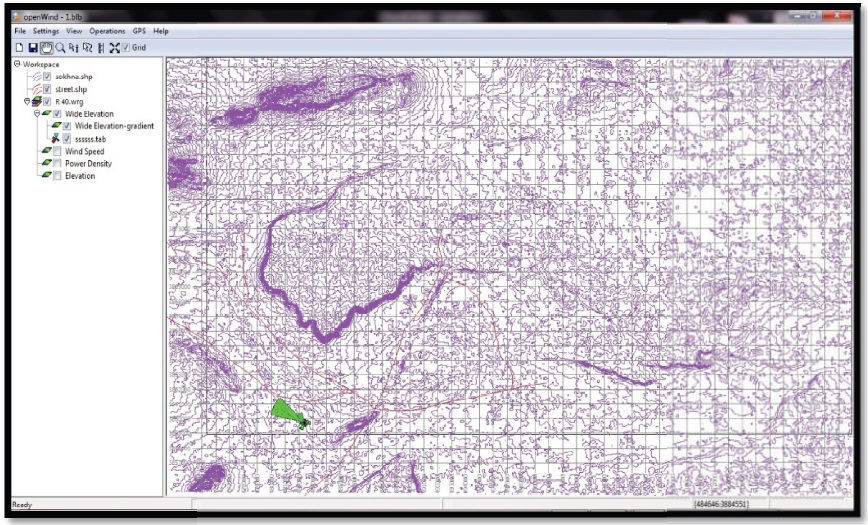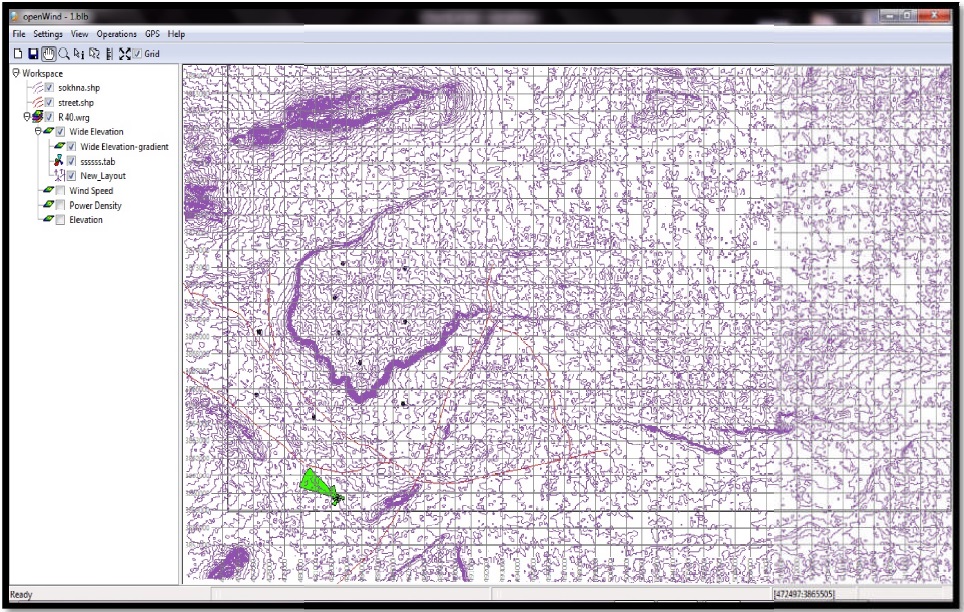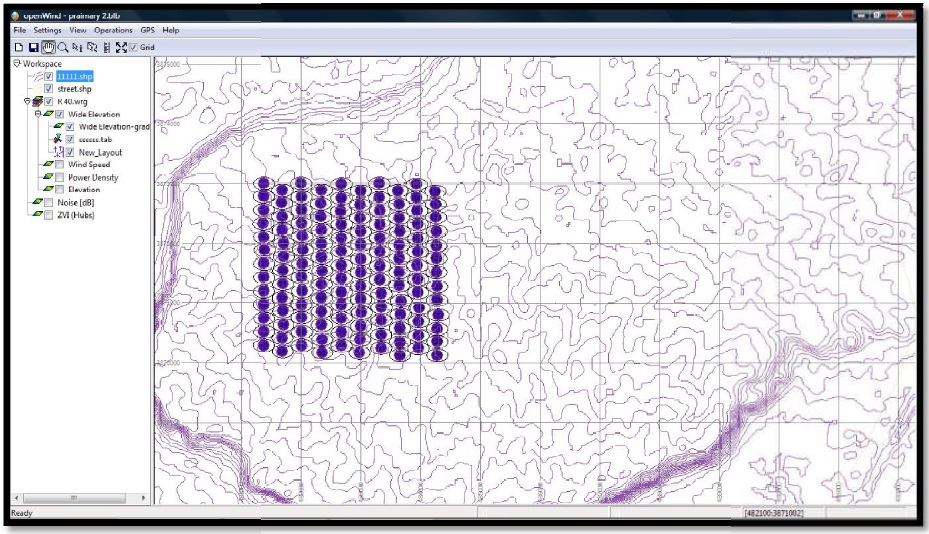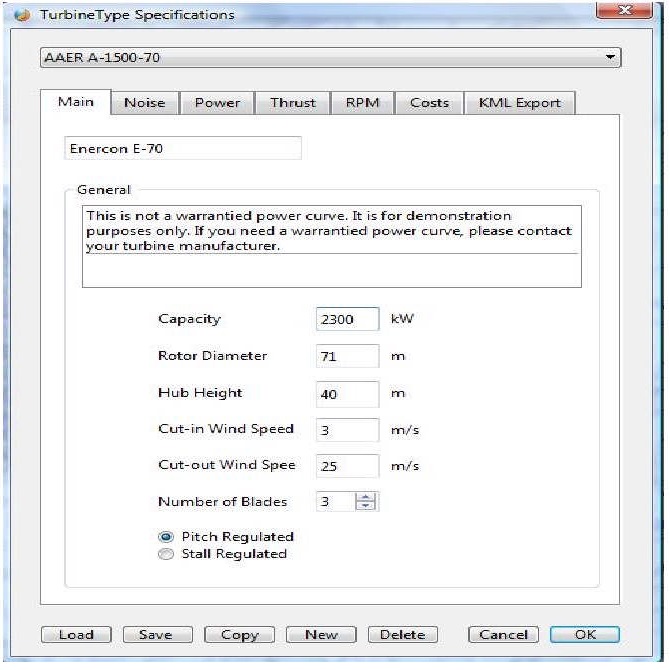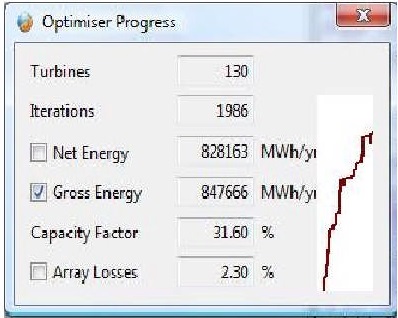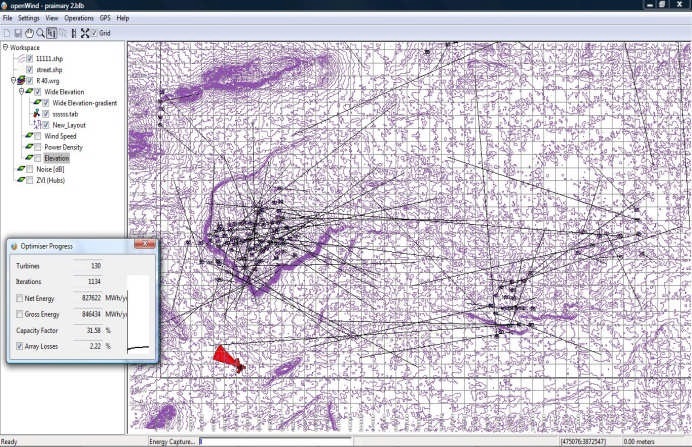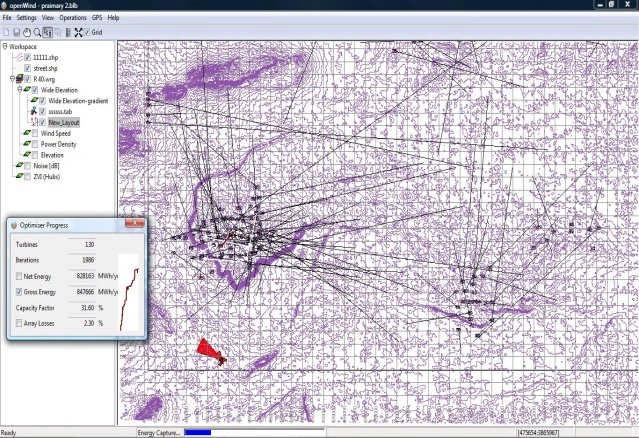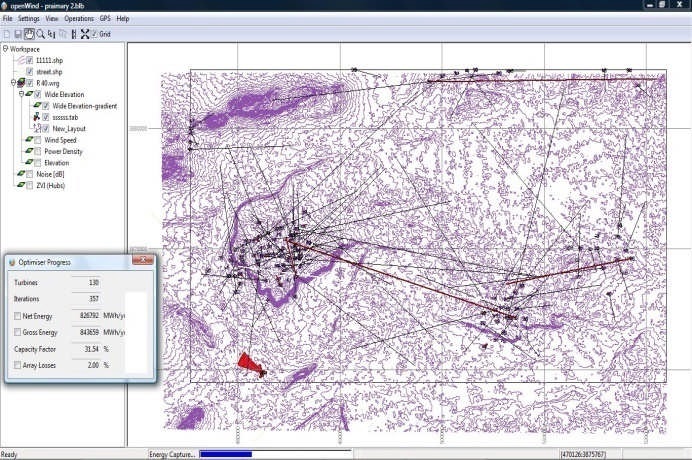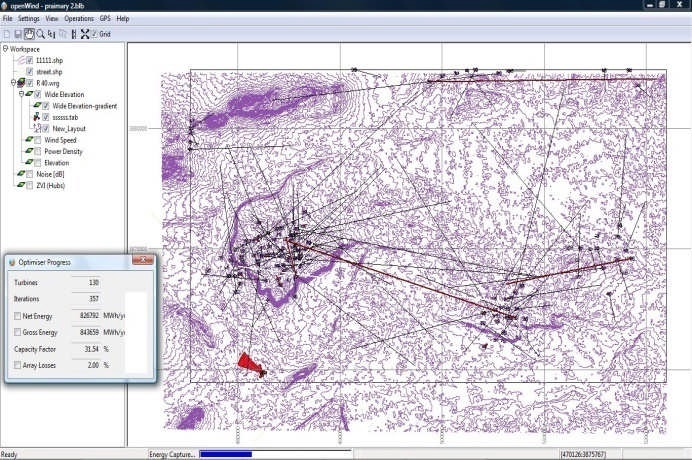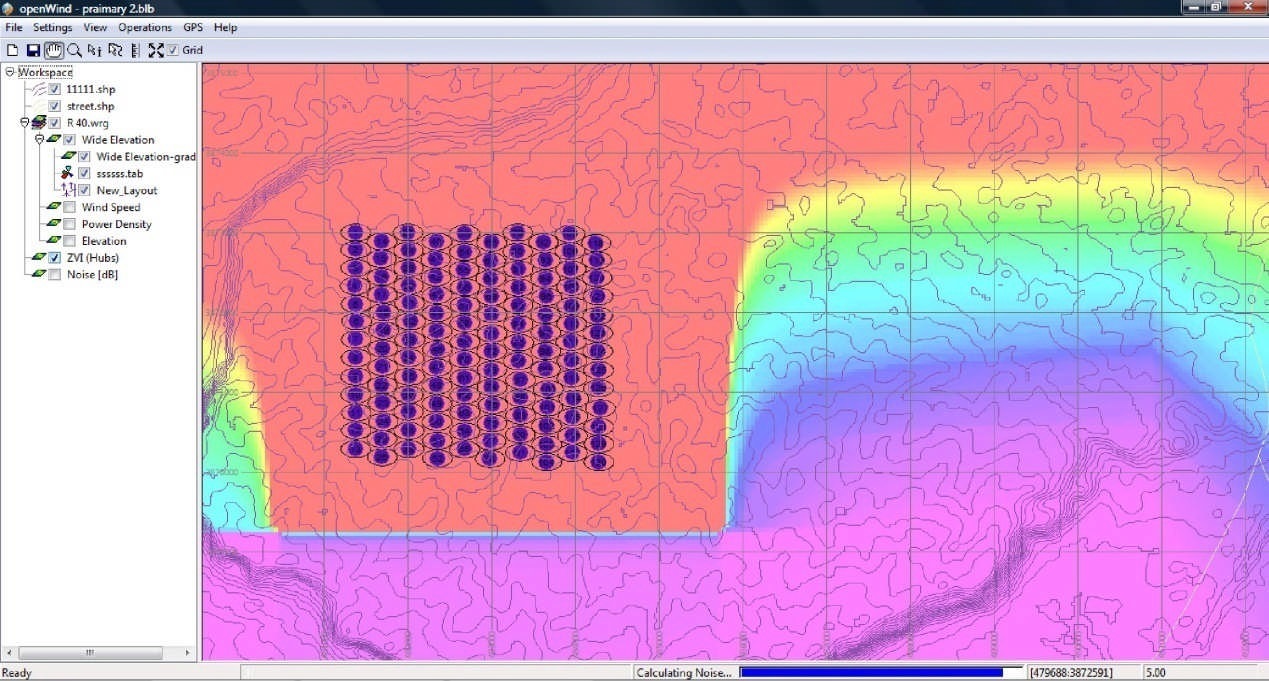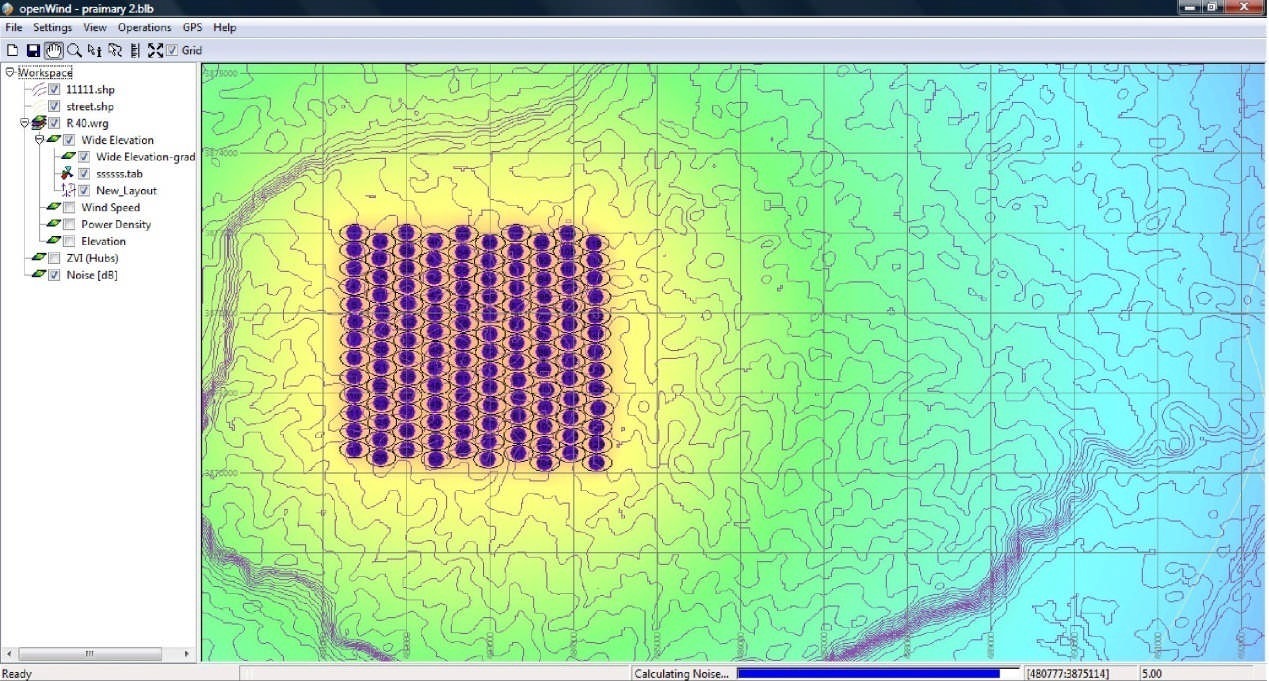بعد أن وصلتنا العديد من الطلبات التي تسأل عن برامج النمذجة والمحاكاة التي تعنى بالطاقات المتجددة، وطريقة عملها، نقدم لكم هنا برنامج Open Wind من أهم البرامج لدراسة ونمذجة المزارع الريحية, حيث يقوم بعد إعطائه المعلومات المطلوبة بتصميم مزرعة العنفات الريحية و إيجاد أفضل طريقة لتوضعها في الموقع المطلوب والقدرة المتوقع إنتاجها من العنفة وغير ذلك الكثير. في النموذج التالي قمنا بدراسة منطقة السخنة في سوريا.
برنامج OpenWind

مقدمة:
لا یشك أحد من الدارسین أو الباحثین الآن بعلاقة المعلوماتیة بكل العلوم و التطبیقات، لأنها اقتحمت مجالات عمل العلوم المختلفة دون استئذان، و قُبلت برحابة صدر لأنها قدمت حلولاً و بدائل لمسائل ملحة في ذلك العلم أو التطبیق و سواه. و المعلوماتیة التي تجذرت في النصف الثاني من القرن العشرین هي تعریب لمصطلح Informatics
حیث تعني بمفهومها الحدیث بأنها فرع علمي یهتم بطرق جمع البیانات و المعلومات، و دراسة خصائصها و أسالیب معالجتها و إعادة تنظیمها و وحفظها وتوزیعها (نشرها)، و تیسیر سبل استخدامها في مختلف المجالات العلمیة و العملیة، معتمدة في ذلك كله على تقنیات الحاسب الآلي وبرمجة العمل بواسطته بغرض انجاز المهام المطلوبة بأقصى ما یمكن من الدقة و الكفاءة و السرعة والتوفير في الوقت و التكالیف. و جاءت نظم المعلومات Information Systemsكجانب من جوانب المعلوماتیة یهتم بمجموعة المعلومات المتعلقة بظاهرة واحدة أو مجموعة من الظواهر المرتبطة مع بعضها بتأثیر متبادل تحكمه عوامل مكانیة أو زمنیة أو سواها.
تلعب البرمجیات التي تزود بها الحواسب أدوار مختلفة، فهي التي تمنح للتجهیزات الحاسوبیة الحیاة، أي تجعلها تؤدي دورها، و تقوم بوظائفها المختلفة. و هي التي تسمح عن طریق سلسلة من الأوامر بإدخال البیانات و معالجتها و إخراجها. و إذا أردنا تعریف البرنامج فیمكن القول أنه مجموعة من الأوامر التي تنفذ بواسطتها خطوات قد تبدو نتائجها على شاشة الحاسب مباشرة، أو یمكن استخراجها على شكل مطبوع. و قد أضحت صناعة البرامج واحدة من أكثر أنواع الصناعة ربحاً في العالم، و ظهرت المؤسسات المتخصصة في أنواع البرامج المختلفة، و منها برنامج ال .OpenWind
برنامج :OpenWind
إن ال OpenWindبرنامج جدید ُطور بواسطة AWS Truewind LLc كمساعد لتصمیم و تقییم و اختیار الحل الأمثل لمشاریع طاقة الریاح. البرنامج یحاكي نظم المعلومات الجغرافیة ،GIS ولذلك یمكن بأن یكون البرنامج تطبیقیاً ومجدیا لنطاق واسع من تصامیم المزارع الریحیة.
إن الوظیفة الأساسیة لبرنامج OpenWindهي حساب القدرة المنتجة المتوقعة من المزرعة الريحية (العنفات الریحیة) ، للحصول على تقدیر دقیق للقدرة المستخلصة لابد من معرفة التوزیع والتصنیف الزماني والمكاني لمصدر الریاح. و یقدم هذا بشكل عام بصیغة شبكة مصدر الریاح WRG (جداول سرعة الریاح وبارومترات توزیع الاتجاه عند نقاط متباعدة بانتظام ((وردة الریاح).
و یمكن أن تعطى معلومات إضافیة في ملفات مجدولة .TAB
بالإضافة لمیزات العنفة الریحیة التي تتضمن منحني الطاقة للعنفة power curveعند سرعات ریاح مختلفة.
متطلبات البرنامج:
تقسم المعلومات التي یحتاجها برنامج ال OpenWindو التابعة للموقع إلى نوعین:
– معلومات جغرافیة من نوع Vector Fileو Raster Fileتتعلق بالارتفاعات و التضاریس، ویتم ذلك بواسطة برنامج .GIS
-
معلومات الریاح في الموقع و هي من نوع ( WRG (Wind Resource Gridو التي تحدد معلومات عن سرعة الریاح و كثافة الطاقة المحتملة في الموقع. وملفات من نوع tab وهي جداول تؤخذ من محطات القیاس و تعطي معلومات عن سرعات و اتجاه الریاح في الموقع (وردةالریاح).
واجهات البرنامج:
كما ذكر سابقاً فإن البرنامج یحاكي نظم المعلومات الجغرافیة ، GISفهو یملك واجهات قریبة جداً من تلك البرامج. حیث إن شبكة الإحداثیات التي یملكها تعتمد إحداثیات(UTM المعتمدة في سوریا).
یمكن التعامل مع الشبكة الموجودة في صفحة العمل عن طریق الأیقونة . Grid
الأیقونة Full Extentsیضع كامل المشروع الذي یتم العمل علیه في كامل حجم شاشة العمل.
الأیقونة Measure یستخدم لقیاس المسافة بالأمتار داخل صفحة العمل.
الأیقونة Edit تستخدم للتعدیل في الطبقات التي یتم العمل علیها، و لتعدیل أي طبقة Layer من
طبقات العمل یجب أن تكون محددة (مشار إلیها) قبل ضغط الأیقونة.
الأیقونة Infoیستخدم للحصول على المعلومات المتعلقة بكل طبقة (یجب أن تحدد الطبقة المراد الحصول على معلومات عنها).
الأیقونة Zoomتستخدم للتكبیر.
الأیقونة Pan تستخدم للتحكم بحركة المشرو ع.
وفي أسفل الصفحة یمكن قراءة إحداثیات المؤشر، و المعلومات المتعلقة بطبقة معینة في حال استخدام الأیقونة .Info
و الشكل التالي یوضح ما ذكر:
طریقة العمل:
عند فتح برنامج OpenWindو من القائمة المنسدلة Fileنختار Open Vector Layerثم نختار الملف sokhna.shpو الملف street.shpو هما من نوع (vector) وبعد الضغط على زر open یجب أن تكون الشاشة كما في الشكل أدناه:
یمكنك إعادة ترتیب الطبقات عن طریق سحبها إلى أعلى أو أسفل أو إفلاتها واسقاطها على طبقة أخرى.
یمكنك استخدام عجلة الماوس للتكبیر والتصغیر أو باستخدام (العدسة المكبرة على شریط الأدوات) للتكبیر النقر الزر الأیمن والتصغیر بالنقر بالزر الأیسر للفأرة أو تحدید مساحة للتكبیرعن طریق سحب مستطیل.
یمكنك إخفاء الطبقات بالضغط على علامات الاختیار لإزالتها أو بجعلها صغار الطبقات لإخفائها.
یمكنك إخفاء جمیع الطبقات بالنقر بزر الفأر ة الأیمن على المساحة الفارغة في اللوحة التي على الجهة الیسرى واختیار إخفاء الكل.
من أجل تحریر خصائص الطبقة الفردیة ، انقر بالزر الأیمن على الطبقة في اللوحة التي تظهر على الجهة الیسرى واختر خصائص. انقر بالزر الأیمن على طبقة تسمى “ “street.shpواختر خصائص. الآن قُم باختیار التبویب ( Attributes سمات) وانقر في المربع إلى جانب الزر (الأیقونة) الملحوظ .Label
الآن قم بتحدید الحقل الذي له قیمة “1” ثم اضغط زر .Labelالآن انتقل إلى علامة التبویب (Display العرض) وضع علامة على .Add Labels
الآن انقر على موافق الآن أن أحد الطرقات قد تم إعطائه الرقم “1”. وبطریقة مماثلة ، یمكن عرض أسماء طبقات المواقع الجغ افیة لإعطاء المزید من السیاق إلى المشروع الخاص بك. یمكنك أیضا الوصول إلى خصائص الطبقة عن طریق النقر المزدو ج على الطبقة في العرض الشجري(التسلسلي) (الموجودة على الیسار).
تحمیل مصدر الریاح (:(WRG file
اضغط على Grid Resource Wind File->Open و من عناصر القائمة واستعرض../ openwind/final/R40.WRG ثم انقر على موافق. هذا وسوف تحمل شبكة مورد الریاح الخاصة بمنطقة السخنة و ذلك تبعاً لمعطیات محطة القیاس في تلك المنطقة.
ویتم عرض شبكة مصادر الریاح ((WRG نفسها على أنها لیست أكثر من مستطیل أسود تبین وتُظهرحدود نقاط الشبكة. و نلاحظ وجود ثلاث طبقات ((raster تمت إضافتها كفرو ع تابعة لشبكة مصدرالریح WRGتُظهر متوسط سرعة الریاح ، وكثافة الطاقة المتوسطة وبیانات الارتفاع المستمدة من .WRGوهذه الطبقات یمكن أن تُعامل كأي طبقة أخرى. اترك مؤشر طبقة ع المسمى ” سرعة الریاح“ وأزل الأخریین. الآن حدد طبقة عة الریاح عن طریق النقر علیه ثم اضغط على زر Infoفي شریط الأدوات. و بالتالي تحولت الواجهة إلى وضع المعلومات. مع اختیار طبقة ” سرعة الریاح” “Wind Speed” وبتحریك المؤشر فوق WRG ینبغي أن تظهر سرعة الریاح عند كل نقطة في الزاویة السفلى الیمنى من الشاشة.
تحمیل التوزع الریحي الترددي:
هذا النوع من الطبقات قابل للتغییر و التبدیل (جدول التردد الریحي، عمود القیاس، طبقة عمود القیاس).
اضغط على : File >Open Wind Frequency Distribution
ثم إلى :
/openwind/final/final/sokhna.tab
و اضغط . OKانقل العمود للأعلى لیكون في قمة فروع . WRG
هذا یؤكد أن وردة الریاح یمكن أن ترى على قمة طبقة سرعة الریاح. الآن أزل الإشارة عن طبقة “sokhna.shp” المكبرة مرة أخرى لكي تستطیع أن ترى وردة الریاح. اضغط بالیمین على طبقة “sokhna.tab” و اختر خصائص ” . “properties
على الصفحة الأولى یمكنك أن ترى الإحصائیات المتعلقة بشریط الملف التقریبي المتضمن قیم A ,K و ارتفاع قاعدة العمود أو البرج .
هذا الارتفاع یؤخذ من WRG التي تعطیه كارتفاع المنطقة.
إن خصائص الحوار تسمح لك أیضاً أن تظهر جدول التردد و تحدد كثافة الاضطراب، بالإضافة إلى عمل كل الأشیاء التي ستكون قادر على عملها مع أي نقطة هدف أخرى في . open wind
جرب استخدام شرائط “ ” displayو “ “attributesلتحصل على اسم العمود لتعرضه في الخریطة و تغیر وردة الریاح لعرض واحد لكثافة الطاقة .
تحمیل مصادر الریاح للنقطة المدروسة:
الآن الشيء الوحید الذي نحتاج أن نضیفه قبل استخدام توزیع الریاح الترددي هذا هو نقطة . WRG
بالاستمرار بفتح خصائص عمود القیاس، و عرض شریط عمود القیاس، اضغط الزر “ “load point WRGثم انتقل إلى : /openwind/final/point.WRG
سوف تلاحظ أنه باستطاعتك تعدیل المحاور X , Y المنسقة لعمود القیاس.
طبقات الشبكة:
إن الطبقات المضیئة یمكن أن تستخدم لإضافة نص أكثر لورقة عملك بالإضافة إلى إضافة محددات أو بارامترات فیزیائیة كالخشونة و النبات وعوائق الارتفاع، أو تبدیل دقة بیانات الارتفاع .
اضغط على قائمة File->Open Raster Layer و انتقل إلى:
../openwind/final/point /sokhna.RDC
واضغط . OKكما أن هذه الطبقة هي شبكة غیر متساویة جغرافیاً و البرنامج یعمل فقط مع .UTM
أجب بنعم ثم اضغط التصمیم الشبكي لیكون ،25mو القیمة الافتراضیة لبیانات الخطأ “0” و اختر “ “interpolationكطریقة للإدراج .
سوف تلاحظ أن الطبقة الجدیدة لیس لها اسم، و هذا بسبب الملفات التي من الممكن أن تحتوي أسماء، و هذا غیر محقق هنا .
اضغط بالیمین على الطبقة و اختر خصائص ثم أدخل اسم في صندوق التعدیل ولیكن Wide Elevation.
اذهب إلى شریط ” ” color scaleو اختر ” ” rainbowمن أسفل القائمة على الیمین .
انتقل الآن إلى شریط ” ، ” interpretationاختر الواحدات ” أمتار“.
و ضع علامة عند حقل الارتفاع ” . “terrain elevation
هذا بسبب أننا عندما نحمل ، WRGنحن نعرف معنى الطبقات التي أنشأناها حینما حملنا حقل الارتفاع.
في أسفل شریط الحوار هذا هناك زر :
Commit Changes and Generate New Raster From Slop
اضغطه و خلال لحظات قلیلة المربعات المضیئة المعروضة یجب أن تضیف الانحدار لكل نقطة في طبقة الارتفاع كفرع. إن ورقة عملك یجب أن تبدو مشابهة للتالي :
إنشاء الطبقات :
یمكنك إنشاء طبقة جدیدة بالضغط على الفضاء الفارغ بالیمین على الجانب الأیسر للوحة .
“ ” .”turbine layoutثم اختر “ new layerاختر طبقة جدیدة
هذا ینشئ طبقة موقع التي هي الأداة لإنشاء نموذج التوربین.
إن طبقة الموقع هي نوع من طبقة نقطة شعاعیه مثل“ “street.shpالتي حملتها في البدایة و هي لها الخصائص لطبقة النقطة، عدا أنها لدیها خصائص إضافیة تستخدم لتعریف الموقع مثل نوع التوربین و كثافة الهواء للموقع، المسافة الفاصلة.
یمكنك إضافة التوربینات لطبقة الموقع بواسطة تشغیل زر التعدیل للنموذج باستخدام زر على شریط المهام على یمین زر نموذج المعلومات ثم بعد ذلك اضغط على الخریطة.
یمكنك أیضاً إضافة توربینات بفتح خصائص طبقة الموقع و الانتقال إلى شریط .turbine coordinates هنا یمكنك أن تختار auto place أو یمكنك نسخ و لصق عمودي عدد من التوربینات.
الطریقة الرابعة لإضافة توربینات هي أن تحمل تنسیقات التوربین كملف قالب نقطي ثم بعد اختر لتحول الطبقة لطبقة موقع و ذلك بالضغط على یمین الطبقة النقطیة في أعلى القائمة باستخدام خیارات طبقة العنفات.
الآن، أضف بعض التوربینات بواسطة تشغیل تعدیل النموذج بطبقة الموقع المختارة و اضغط بالیمین10 مرات في الخریطة المعروضة .
الآن انقل طبقة الموقع لتصبح جزء من طبقة Wide Elevationالتي هي جزء من طبقة .WRG
عد إلى خصائص طبقة الموقع و اضغط المسافة الفاصلة لتكون اهلیجیة أو دائریة الشكل، وفي المحور الرئیسي مع الاعتماد على ضبط المحور الأعظمي 5Dو 3Dبمسافة فاصلة دنیا، و المحور الحامل على 09.
بعد العمل ببعض خصائص عرض الطبقة، ورقة العمل تبدو الآن كما یلي:
اضغط Operation -> Optimize Turbine Positionوعندها ستشاهد العنفات تتحرك نحو الجبل ولإنهاء ذلك اضغط Operation -> Stop Optimiserثم أغلق Progress Optimiser .
الإجراء التجریبي:
بالعودة إلى طبقة العنفات New-Layout و لكن هذه الم ة بدلاً من وضع 10 عنفات بشكل غیر مرتب أو عشوائي، نقوم بوضع 130 عنفة مرتبة بشكل شطرنجي. كما ورد في الد اسة التقلیدیة (13عنفة في كل صف و 10 عنفات في كل عمود)، بحیث تكون جمیعها ضمن الجبل (جبل الضاحك المكان المخصص للدراسة).
من القائمة settingsنختار Turbine Typesو نقوم بإدخال مواصفات العنفة من حیث الاستطاعة و قطر الدوار و عدد الریش و …..الخ
عند اختیار استطاعة 2.3 MWللعنفة الواحدة تكون استطاعة المزرعة الریحیة كاملةً .300MW
ملاحظة:
تم اختیار ارتفاع العنفة (40 متر) و لیس (100 متر) كما ورد في الدراسة التقلیدیة، حیث أن طبقات شبكة الریاح sokhna.WRG و ملفات الجداول tab file تم أخذها عند ارتفاع (40 متر) و یجب أن یكون هناك توافق بین الطبقات (الأصل و الفرع).
من القائمة Operationsنختار الأمر Energy Captureفتكون النتیجة (على شكل ملف نصي)
كالتالي:
Ideal Energy [GWh] 790.109422
Gross Energy [GWh] 852.182813
Net Energy [GWh] 742.460874
Capacity Factor [%] 28.33
Array Efficiency [%] 87.132964
Wake Model: Modified Park
New_Layout Site Name
Ideal Energy [GWh] 790.033584
Gross Energy [GWh] 852.101016
Net Energy [GWh] 742.460874
Capacity Factor [%] 28.33
Array Efficiency [%] 87.132964
نلاحظ أن الطاقة الناتجة من الدراسة النظریة هي 663.65GWh/yr بینما الطاقة الصافیة التي حسبها البرنامج هي 742.46GWh/yr وهذا الفرق ینتج من أن الدراسة النظریة تمت حسب معلومات برامج القیاس، و هو غیر موجود على الجبل و إنما في منطقة السخنة، و بالتالي هنالك فرق في الارتفاع بحدود ،150mفهي منطقة أعلى و بالتالي سرعات ریاح أفضل أي طاقة منتجة أكبر.
من القائمة Operationsنختار الأمر Optimise Turbine Positionsنلاحظ بعدها أن ترتیب العنفات اختلف كلیاً و أصبح شبه عشوائي، و تظهر نافذة مصغرة توضح عدد العنفات و عملیات التكرار والطاقة الصافیة و الطاقة الكلیة الممكنة و ضیاعات الصفوف ،Array Lossesو بجانب كل منها مربع، عند الإشا ة علیه نلاحظ أنه یتم رسم منحني بیاني یوضح المضمون بالإضافة للقیم.
بالانتظار قلیلاً نلاحظ أن العنفات بدأت بتغییر مواضعها شیئاً فشیئاً باتجاه الجبل مما یدل على أنه أفضل مكان لإنشاء المزرعة الریحیة في المنطقة المدروسة (منطقة السخنة).
والأشكال التالیة توضح الأمر:
عند الانتهاء یعطي البرنامج رسالة توضح الفرق بین الطاقة المنتجة قبل اختیار التوضع الأمثل و بین الطاقة المنتجة بعد هذا الاختیار، حیث نلاحظ أن:
الطاقة المنتجة قبل التوزیع الأمثل هي ( (742461MWh/yrو بعده ( (835993MWh/yrأي هناك ربح بنسبة %6.21.
من القائمة Operations نختار الأمر Calculate ZVI وهذه التعلیمة لحساب الضجیج البصري، والشكل التالي یوضح النتائج:
من القائمة Operationsنختار الأمر Calculate Noise و هذا الأمر لحساب الضجیج السمعي، والشكل التالي یوضح النتائج:
وختاما يمكنكم تحميل البرنامج من هنا

 برنامج نمذجة المزارع الريحية OpenWind
برنامج نمذجة المزارع الريحية OpenWind